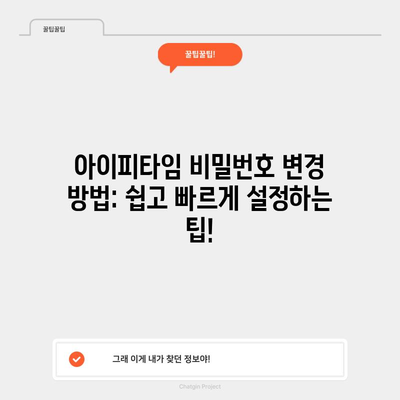아이피타임 비밀번호 변경 방법
아이피타임 비밀번호 변경 방법을 알아보세요. 이 가이드는 보안을 강화하기 위한 암호 변경 방법을 자세히 설명합니다.
아이피타임 비밀번호 변경 방법은 많은 사용자에게 중요한 과정입니다. 무선 연결 비밀번호 설정이 중요한 이유는 보안 때문입니다. 예를 들어, 만약 쉽게 해킹할 수 있는 비밀번호를 사용하고 있다면, 해커는 쉽게 네트워크에 침입할 수 있습니다. 그러므로 자주 비밀번호를 변경하는 것이 매우 필요합니다. 이 포스트에서는 아이피타임 공유기에서 관리자 로그인을 통해 와이파이 접속 비밀번호를 어떻게 변경하는지에 대해 자세히 설명하겠습니다.
아이피타임 관리자 페이지 접속하기
아이피타임 공유기의 비밀번호를 변경하기 위해서는 먼저 관리자 페이지에 접속해야 합니다. 이 과정은 비교적 간단하지만 몇 가지 요령이 필요합니다.
-
연결 상태 확인: 먼저, 컴퓨터가 아이피타임 공유기에 연결되어 있는지 확인하세요. 유선 또는 무선 연결 모두 가능합니다.
-
브라우저 열기: Chrome, 웨일, 엣지 등 선호하는 웹 브라우저를 엽니다. 이는 사용자 인터페이스가 직관적이기 때문입니다.
-
주소 입력: 주소창에
192.168.0.1를 입력하고 Enter 키를 누릅니다. 그러면 아이피타임의 관리 페이지로 이동하게 됩니다. -
로그인 정보: 관리자 로그인 화면이 나타나면, 기본적으로 아이피타임의 관리자 계정은 보통 admin/admin입니다. 만약 이 정보를 변경했다면 이전에 설정한 관리자 비밀번호를 입력합니다.
| 단계 | 설명 |
|---|---|
| 1 | 컴퓨터가 아이피타임에 연결되어 있는지 확인 |
| 2 | 선호하는 웹 브라우저 열기 |
| 3 | 192.168.0.1 입력 후 Enter |
| 4 | 관리자 계정 정보 입력 |
이 단계들을 통해 아이피타임 관리자 페이지에 성공적으로 접속할 수 있습니다.
💡 KT 라우터 설정을 쉽게 마치는 비법을 알아보세요. 💡
비밀번호 변경하기
관리자 페이지에 접속한 후 비밀번호를 변경하는 방법은 다음과 같습니다. 이 과정은 사용자 편의성을 위해 설계되어 있으며, 각 단계마다 주의가 필요합니다.
-
설정 메뉴 찾기: 관리자 페이지에 로그인한 후, 상단 또는 좌측 메뉴에서 네트워크 설정 혹은 고급 설정 메뉴를 찾습니다.
-
무선 보안 설정: 네트워크 설정 메뉴에 들어가면 무선 설정 또는 와이파이 설정 옵션을 클릭합니다.
-
비밀번호 변경: 이 화면에서 현재 설정된 비밀번호를 확인하고 새로운 비밀번호를 입력할 수 있는 칸이 나타납니다. 이때, 강력한 비밀번호(특수문자, 숫자, 대문자 포함)를 사용하는 것이 좋습니다. 예를 들어, mySecurePassword123!와 같은 조합을 사용해 보세요.
-
변경 사항 저장: 새로운 비밀번호를 입력한 후, 변경 사항을 저장하는 버튼을 클릭합니다. 이때 적용 또는 저장이라는 버튼을 찾아야 합니다.
| 메뉴 | 설명 |
|---|---|
| 무선 설정 | 새로운 비밀번호 입력 |
| 강력한 비밀번호 | 특수문자, 숫자 혼합 |
| 변화 저장 | 변경된 내용을 저장 |
- 재부팅 필요 여부 확인: 최종적으로 비밀번호 변경 후, 공유기를 재부팅해야 할 수도 있습니다. 웹 페이지에서 제시하는 안내를 따르세요.
이 단계들을 마치면, 새로운 비밀번호로 와이파이에 접속할 수 있게 됩니다.
💡 당신의 네트워크를 안전하게 지키는 방법을 알아보세요. 💡
주의사항 및 팁
아이피타임 비밀번호 변경 과정 중 주의해야 할 몇 가지 사항과 유용한 팁을 제공하겠습니다.
- 주기적인 변경: 비밀번호는 최소한 6개월에 한번씩 변경하는 것이 좋습니다.
- 비밀번호 관리 도구 사용: 비밀번호를 기억하기 어려운 경우, 비밀번호 관리 도구를 사용하는 것도 좋은 방법입니다.
- 비밀번호 보안 체크: 변경 후 새로운 비밀번호가 다른 웹사이트에서 사용되는 비밀번호와 다르도록 하는 것이 좋습니다.
| 팁 | 설명 |
|---|---|
| 주기적 변경 | 최소 6개월에 한번 |
| 비밀번호 도구 | 비밀번호 관리 도구 사용 고려 |
| 보안 체크 | 유사한 비밀번호 사용 피하기 |
이러한 주의사항을 따라서 보다 안전한 와이파이 환경을 만들 수 있을 것입니다.
💡 신한카드 결제일 최적화 방법을 지금 바로 알아보세요. 💡
결론
아이피타임 비밀번호 변경 방법은 보안적인 이유로 매우 중요합니다. 위에서 설명한 대로 관리자 페이지에 접속하고, 불필요한 위험을 줄이기 위해 비밀번호를 정기적으로 변경하세요. 강력한 비밀번호를 설정하고 보안 관련 조치를 따르는 것만으로도 여러분의 네트워크 안전을 크게 강화할 수 있습니다.
지금 비밀번호를 변경해 보세요! 안전한 인터넷 환경을 위해 오늘이 바로 그날입니다.
💡 KT 라우터 설정 방법을 쉽게 배우고 보안을 강화하세요. 💡
자주 묻는 질문과 답변
질문1: 비밀번호를 잊어버린 경우 어떻게 해야 하나요?
답변1: 초기화 버튼을 사용해 공유기를 초기화한 후 기본 비밀번호로 로그인하세요.
질문2: 비밀번호 변경 후 다시 접속할 수 없는데 어떻게 해야 하나요?
답변2: 설정을 변경하기 전에 다른 기기에서 새 비밀번호를 입력해 보세요. 재부팅이 필요할 수 있습니다.
질문3: 비밀번호를 너무 자주 변경해도 괜찮은가요?
답변3: 너무 자주 변경하면 불편하지만, 보안 강화를 위해 적절한 주기로 변경하는 것은 중요합니다.
이 블로그 포스트는 비밀번호 변경 방법에 대한 상세한 설명과 주의사항을 포함하고 있습니다. 추가 질문이 있다면 알려주세요!
아이피타임 비밀번호 변경 방법: 쉽고 빠르게 설정하는 팁!
아이피타임 비밀번호 변경 방법: 쉽고 빠르게 설정하는 팁!
아이피타임 비밀번호 변경 방법: 쉽고 빠르게 설정하는 팁!